SƠ LƯỢC NỘI DUNG
Nếu bạn không thể xác minh WhatsApp mà không cần sử dụng SMS, bạn có thể tìm thấy các phương pháp khác nhau bên dưới để xác minh WhatsApp mà không cần tin nhắn văn bản SMS.
Sử dụng WhatsApp không cần mã xác minh
Khi bạn tải xuống và cài đặt WhatsApp, nó sẽ nhắc bạn cung cấp số điện thoại di động để nó có thể gửi cho bạn mã xác minh qua tin nhắn văn bản SMS.

Tuy nhiên, WhatsApp cũng cung cấp tùy chọn xác minh tài khoản của bạn bằng các phương pháp khác, nếu có thể phát hiện ra rằng thiết bị di động của bạn không thể nhận tin nhắn văn bản SMS.
Xác minh WhatsApp bằng email
WhatsApp có thể cung cấp tùy chọn xác minh qua email nếu có thể phát hiện rằng thiết bị của bạn không thể nhận cả tin nhắn SMS và cuộc gọi.
1. Tải xuống và cài đặt WhatsApp trên thiết bị di động của bạn.
2. Kích hoạt Chế độ trên máy bay trên điện thoại của bạn để TẮT Mạng di động/WiFi.
3. Mở WhatsApp và nhập số điện thoại của bạn .
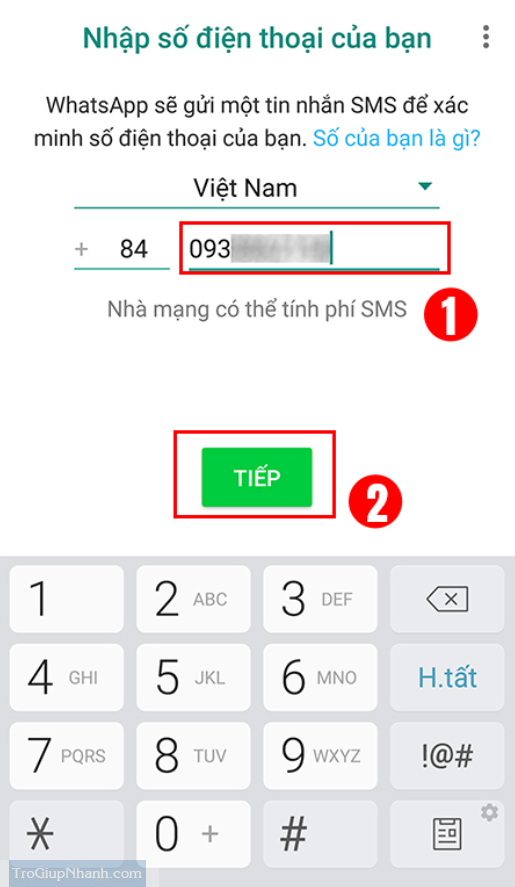
Vì thiết bị của bạn không thể nhận cả cuộc gọi và tin nhắn văn bản nên WhatsApp có thể cung cấp tùy chọn nhận mã xác minh qua email.
4. Nhấn vào tùy chọn Gửi qua Email (nếu có).
5. Nhập Địa chỉ Email của bạn và nhấn vào OK rồi nhấn ngay vào Hủy , trước khi quá trình hoàn tất.
6. Bây giờ, hãy kiểm tra email của bạn và bạn sẽ tìm thấy khóa kích hoạt do WhatsApp gửi.
7. Nhập Khóa kích hoạt để xác minh WhatsApp.
Nếu phương pháp này không hiệu quả, bạn có thể thử các phương pháp khác như được cung cấp bên dưới.
Xác minh WhatsApp bằng số điện thoại cố định
WhatsApp cung cấp tùy chọn nhận mã xác minh bằng cuộc gọi tự động nếu phát hiện thiết bị của bạn không thể nhận tin nhắn văn bản.
1. Tải xuống và cài đặt WhatsApp trên thiết bị di động của bạn.
2. Mở WhatsApp → nhập Số điện thoại nhà/Số điện thoại cố định và nhấn vào Hoàn tất .
Lưu ý : Chỉ áp dụng với số điện thoại cố định nhé. Ví dụ như số điện thoại bàn của công ty =))
3. Sau khi bạn nhấn vào Xong, WhatsApp sẽ cố gắng gửi mã xác minh gồm sáu chữ số đến số điện thoại của bạn bằng tin nhắn SMS.
4. Đợi xác minh SMS không thành công, sau đó bạn sẽ thấy tùy chọn “Gọi cho tôi”. Nhấn vào Gọi cho tôi để nhận cuộc gọi tự động từ WhatsApp trên điện thoại nhà hoặc số điện thoại cố định của bạn.
5. Giọng nói tự động sẽ lặp lại mã xác minh gồm 6 chữ số của bạn nhiều lần. Ghi lại mã xác minh và nhập mã đó vào WhatsApp.
6. Làm theo hướng dẫn để hoàn tất quá trình thiết lập.
Sau khi quá trình thiết lập hoàn tất, bạn sẽ có thể sử dụng WhatsApp trên điện thoại di động của mình, ngay cả khi điện thoại đó không có số điện thoại riêng hoặc thẻ SIM hợp lệ được cài đặt trên đó.
Phần kết
Trên đây là 2 cách cơ bản để xác minh Whatsup mà không cần số điện thoại. Tóm lại nhanh thì cách 1 chúng ta sẽ tắt sóng di động để Whatsup sử dụng xác minh qua Gmail. Cách 2 đó là sử dụng số điện thoại cố định hay điện thoại bàn để xác minh nhé. Hy vọng bài viết này Trợ Giúp Nhanh đã hỗ trợ phần nào biết cách để xác minh Whatsup.
Trogiupnhanh.com
